文章目录
为啥要学这古董版本?(真香警告!)
虽然Cadence 17.4都发布好几年了,但企业里大批硬件工程师还在用16.6版本!!!(特别是医疗设备/工控领域)为啥?稳定啊!就像老司机都爱开手动挡,16.6的操作逻辑对硬件老鸟来说闭着眼都能操作,关键是项目迁移成本太高,很多公司根本不想升级~
安装前的死亡三连问
1. 你的电脑够硬核吗?
- CPU:i5起步(别用AMD!血的教训!)
- 内存:16GB是底线(开个仿真分分钟吃满)
- 硬盘:至少50GB剩余空间(系统盘!必须装C盘!)
- 操作系统:Windows 10专业版(家庭版直接GG)
2. 安装包找对了吗?
认准官方正版镜像(别去某度搜破解版!会中勒索病毒!),推荐下载Hotfix_SPB16.60.100_wint_1of1.exe这个经典版本,安装成功率高达99.9%!
3. 系统环境搞干净没?
先把杀毒软件关掉!!!(特别是360全家桶)之前有兄弟安装失败,折腾三天才发现是杀软拦截了注册表写入…
手把手安装教学(跟着做不翻车)
-
镜像挂载
右键安装包→以管理员身份运行(划重点!)→ 选解压路径(别用中文!) -
注册表注入
进入解压后的文件夹→双击setup.exe→当弹出防火墙警告时果断点允许访问(错过这步后面必报错!) -
组件选择秘籍
 (伪代码,实际用文字描述)
(伪代码,实际用文字描述)
勾选这些就够了:- OrCAD Capture CIS(画原理图必备)
- Allegro PCB Designer(画板子核心)
- PSpice Simulator(仿真神器)
- 其他组件看需求(新手千万别选Sigrity!吃内存怪兽!)
-
许可证配置
安装完成后别急着打开!先把license.dat文件丢到Cadence\LicenseManager目录→打开License Server Configuration Utility→点Import License导入(这里出错率最高!)
首次启动的三大雷区(避坑指南)
雷区1:闪退!
解决方法:右键图标→属性→兼容性→勾选以Windows 7兼容模式运行
雷区2:报错"License not found"
终极方案:打开cmd输入cd C:\Cadence\LicenseManager\lmgrd.exe -c license.dat -l debug.log(路径换成你的实际安装位置)
雷区3:元件库丢失
赶紧去安装目录找Cadence\SPB_16.6\tools\capture\library,把里边的.olb文件全选拖到元件库管理器!
5分钟画个LED电路(实操演示)
- 新建Project选
Analog or Mixed A/D - 按
P调出元件库→搜索LED→选LED0这个通用型号 - 按
R旋转元件方向→按W开始连线 - 电源符号在
Place→Power里找(别傻乎乎自己画电池符号!) - 最后按
F3运行DRC检查(没报红点就算成功!)
老司机私藏插件推荐
- Allegro Productivity Toolbox(官方效率神器)
- OrCAD BOM插件(自动生成带厂商料号的清单)
- PCB Router自动布线器(拯救手残党!)
学习资源白嫖指南
- 官方文档路径:
安装目录/docs/pdfdocs(99%的人不知道!) - 国内论坛首推:www.eda365.com(每日必刷!)
- B站宝藏UP主:“硬件工程师阿狗”(他的快捷键教学绝了!)
说点掏心窝的话
刚开始用Cadence可能会被各种报错搞崩溃(别问我怎么知道的…),但坚持过新手期就会发现真香!建议每天记录遇到的报错信息,三个月后你就能写出自己的《Cadence防坑指南》了~
(超级重要)最后提醒:商用项目一定要用正版授权!去年有公司用盗版被罚了800万!别因小失大啊!!!




















 3888
3888

 被折叠的 条评论
为什么被折叠?
被折叠的 条评论
为什么被折叠?








